![]()
![]()
![]()
如果在使用 Onshape 方面有特定的 CAD 相关的问题,您始终可以通过我们的论坛在更大的 Onshape 社区中查看问题和答案。如果您在论坛中找不到针对您问题的相关答案,请随时提交支持单。
请注意,为获得最佳效果,请分别为您的每个问题提交支持工单,而不是将多个问题捆绑在一个工单中。
- 登录到 Onshape。
从“文档”页面中或从文档中,单击屏幕右上角的帮助菜单图标 (
 )。
)。 
- 单击“联系技术支持”(如果您订阅了 Professional 版、Educator 版或 Enterprise 版)或“报告错误”(如果您订阅了任何其他版本)。
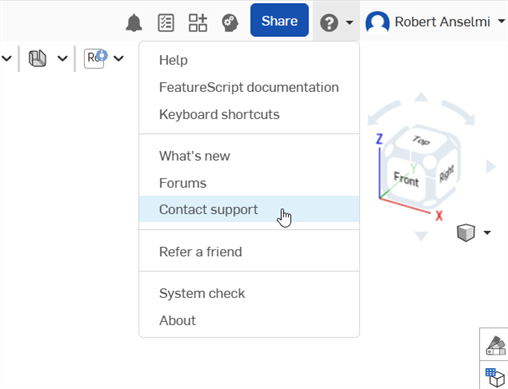
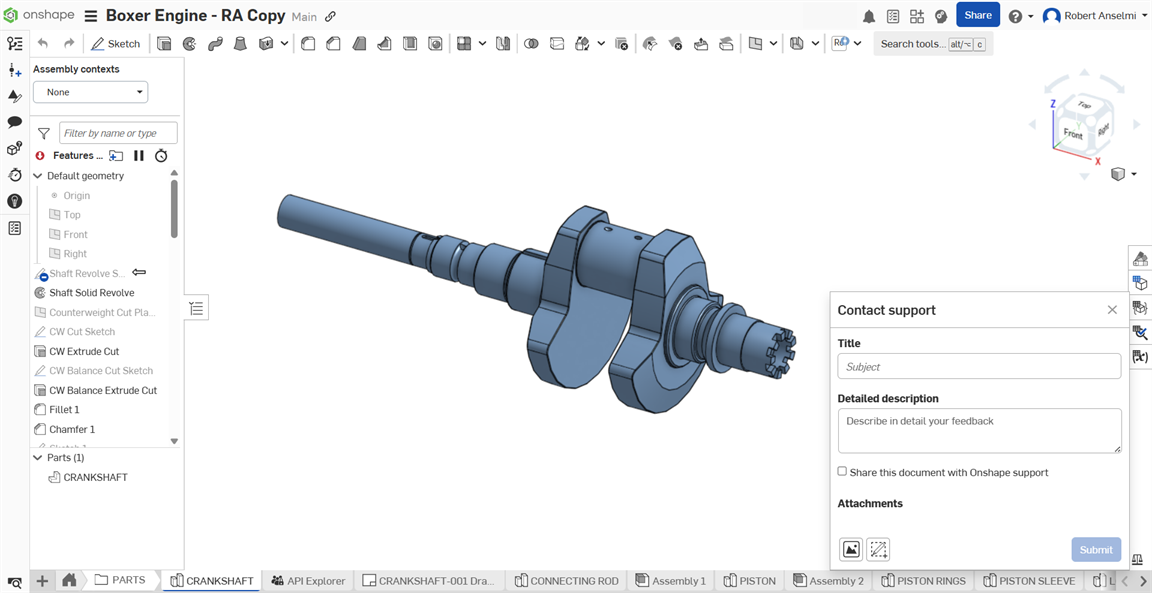
- 输入标题并提供详细说明。
- (可选)选中“与 Onshape 技术支持共享此文档”复选框。有关更多详细信息,请参阅共享您的文档。
- (可选)添加相关附件:
- 单击“浏览附件”图标 (
 ) 从您的计算机上传文件。
) 从您的计算机上传文件。- 上传文件时,您会看到一个小微调器。如果文件上传失败,请单击
 图标重试。
图标重试。 - 您最多可以添加 5 个附件,每个附件的大小不超过 20 MB。
- 上传文件时,您会看到一个小微调器。如果文件上传失败,请单击
- 单击“捕捉并批注屏幕”图标 (
 ) 以标记屏幕截图。完成后,单击“标记”复选标记图标(
) 以标记屏幕截图。完成后,单击“标记”复选标记图标( )。标记作为图像文件 (.png) 附加到对话框中。
)。标记作为图像文件 (.png) 附加到对话框中。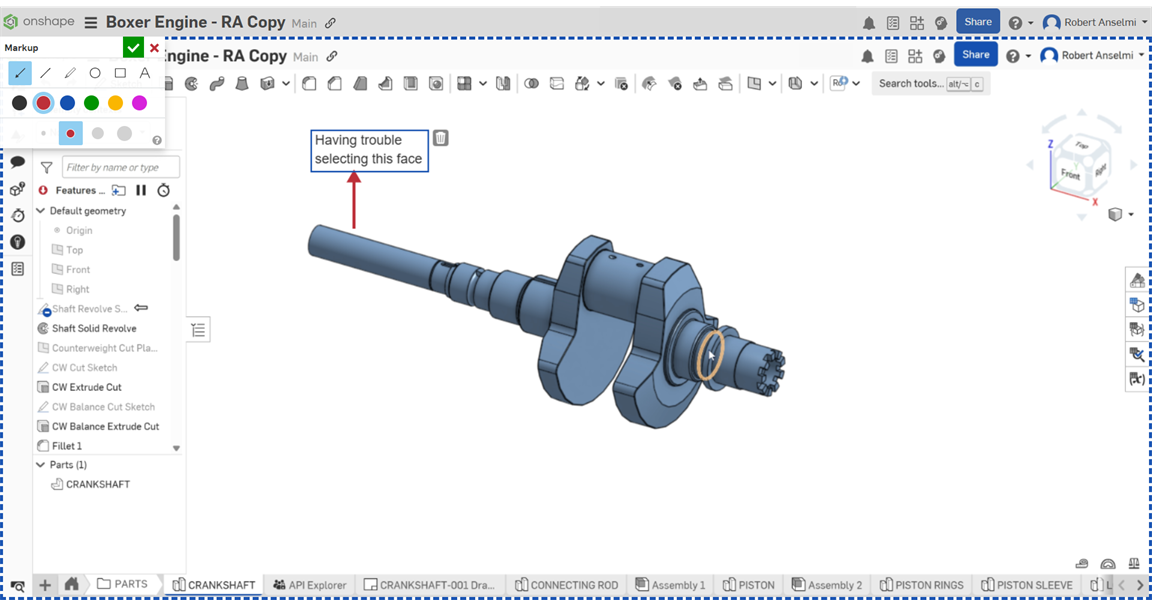
- 单击“浏览附件”图标 (
- 单击“提交”将您的信息发送到 OnShape,或者单击对话框右上角的 X 关闭而不发送信息。
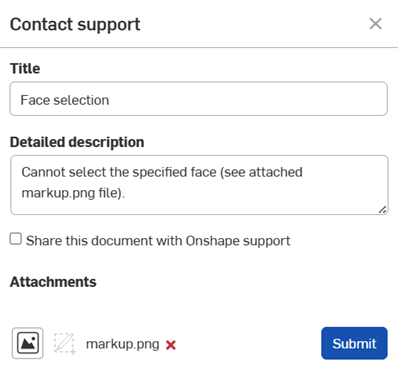
您也可以使用主页上的“联系我们”链接。请从下拉菜单中选择一个类别,并在下方的框中提供说明,以便我们能够适当地处理您的请求。
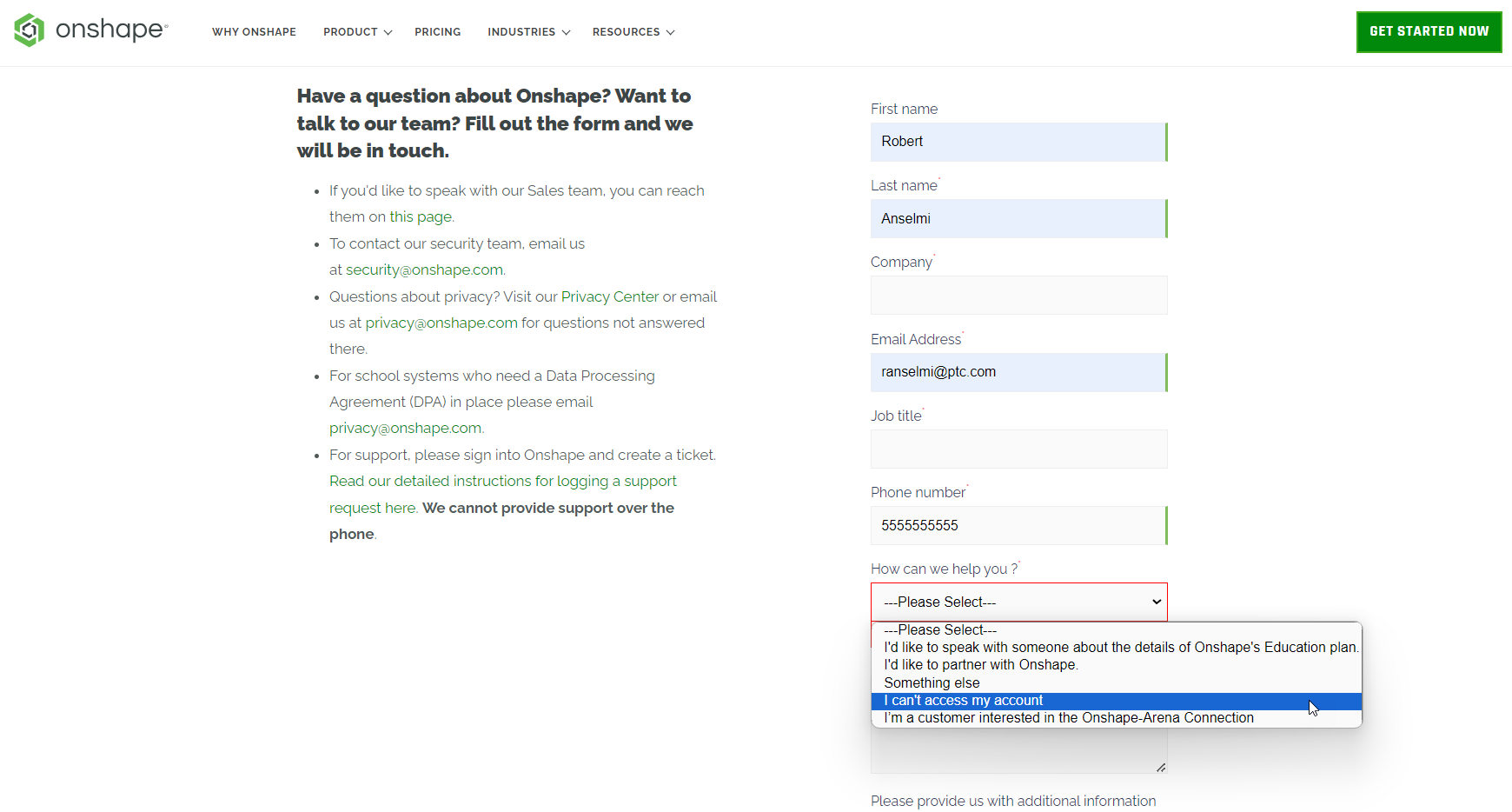
共享您的文档
与 Onshape 支持人员共享您的文档只允许 Onshape 技术支持人员在有限的时间内访问该文档。共享文档使技术支持人员能够直接了解问题所在,并且在大多数情况下,可以更快地解决问题。您可以随时撤销共享。有关共享文档的更多信息,请参阅共享文档。
在与 OnShape 支持人员共享文档时,文档中所有 OnShape 员工的姓名旁边都会在页面右上角显示 Onshape 图标:![]()
-
登录到 Onshape。
-
在“文档”页面或文档中,单击“帐户”菜单下拉列表,然后在屏幕右上角选择“查看支持工单”。
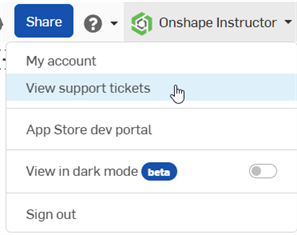
-
Onshape 登录页面将在新的浏览器窗口中打开。使用您的凭据登录。
登录后,您可以查看所有支持工单。
PTC World Headquarters
121 Seaport Boulevard
Boston, MA 02210